word使用MathType输入的公式上浮怎么办?word中使用MathType插入了公式,发现公式上浮,该怎么办呢?下面我们就来看看详细的教程,需要的朋友可以参考下
word中使用MathType输入公式很方便,但是输入公式以后发现公式上浮,该怎么解决呢?请看下文详细介绍。
方法一、设置Word格式字体
1、选中公式,在Word中选择“格式”——“字体”——“字符间距”——“位置”——“标准”。

2、选择“格式”——“段落”——“中文版式”,将“文本对齐方式”改为“居中”即可。
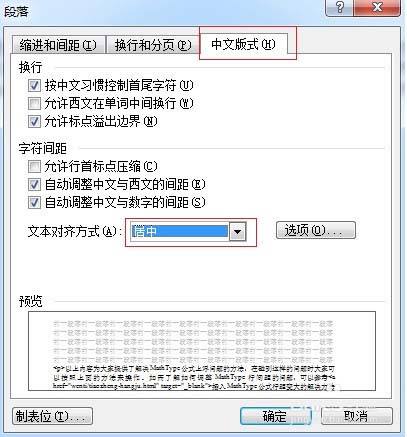
方法二:设置MathType格式
1、双击公式打开Mathtype公式编辑器,进入编辑状态,点击“大小”——“定义”——“完整”对应的pt值,一般五号对应10pt,小四对应12pt。其他可以自己按照具体要求自行调节。其他默认大小设置不推荐改动。

2、点击“预置”——“公式预置”—— “保存到文件”,存一个与默认配置文件不同的名字,比如“Test”然后关闭Mathtype回到Word文档。
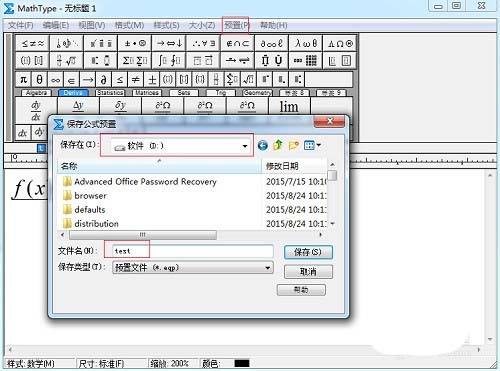
3、点击Word界面上的“Mathtype” ——“Format Equation ”—— MathType preferrencefile选项下面的“browse”按钮,选中刚才存的配置文件“Test”,点选“Whole document”选项,点OK,就安心等着公式一个个改过来。

提示:以上两种方法中,第一种方法适合公式比较少时,单个手动修改,第二种方法是批量修改公式的方法,大量修改公式时一般采用此种方法。
相关推荐:
以上就是word使用MathType输入的公式上浮怎么办?的详细内容,更多请关注0133技术站其它相关文章!








